
Google Chrome ir visbiežāk izmantotā tīmekļa pārlūkprogramma internetā, parasti tā veiktspēja ir bijusi izcila, taču gadu gaitā tas ir noticis mazliet kā Microsoft Explorer, tas ir aizrāvies, bet citi ir palaisti. Ir nomākti redzēt, kā mūsu tīmekļa pārlūks palēnina pieprasītās lapas vai tieši sabojā RAM atmiņu mūsu ierīces, tādējādi attīstot sekojošo resursu izšķērdēšanu.

Problēma parasti izpaužas, ja vēlaties ievadīt URL vai meklēšanā navigācijas joslā, tā vietā, lai parādītu pieprasīto saturu, parādīsies raksturīgā ielādes ikona. Ir arī ļoti bieži, ka tas parādās, tiklīdz mēs atveram pārlūku, tā izpilde prasa ilgu laiku.
Pārlūks Chrome darbojas pārāk lēni? Tas var būt dažādu iemeslu dēļ, šajā rakstā mēs sīki aprakstīsim, kā atrisiniet tos ar vienkāršām darbībām, kuras var veikt jebkurš lietotājs.
Uzdevumu vadība
Tāpat kā personālajam datoram, arī Chrome ir savs iebūvētais uzdevumu pārvaldnieks. Rīks, kas, kā norāda nosaukums, Tas ļaus mums pārvaldīt uzdevumus, kurus pārlūks veic pēc mūsu vēlmēm, lai uzzinātu, vai ir kāda atvērta cilne vai paplašinājums, kas patērē resursus nenormāli.
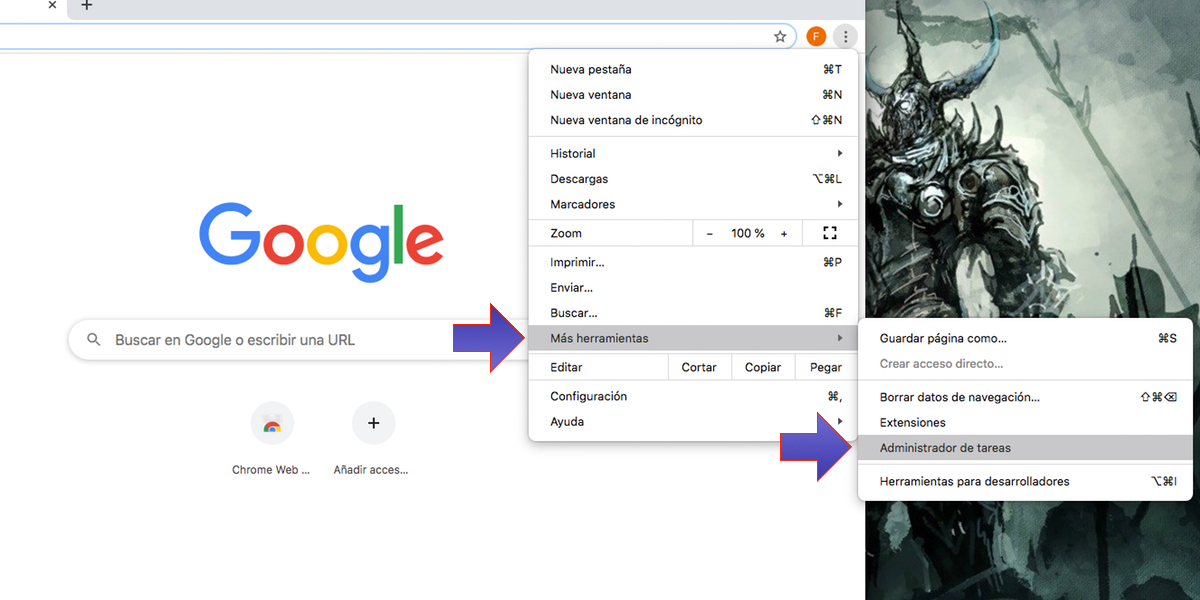
Lai piekļūtu minētajam administratoram, mēs noklikšķināsim uz hamburgera formas ikonas, kas atrodas pārlūkprogrammas augšējā labajā stūrī, kur noklikšķiniet uz «Vairāk rīku», mēs noklikšķinām uz "Uzdevumu pārvaldnieks" un atvērsies logs, kurā norāda darbināto pagarinājumu un skropstu patēriņu. Tādā veidā mēs varam noteikt, vai pārlūks Chrome ir ļoti lēns resursu anomāla patēriņa dēļ.
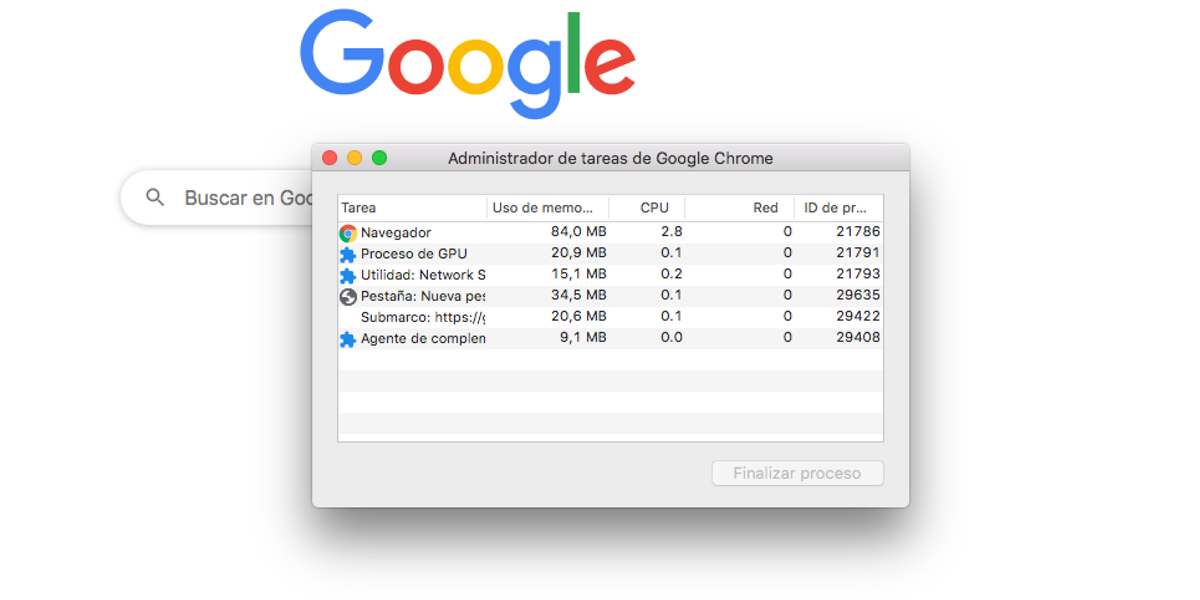
Kad esam atklājuši cilni vai paplašinājumu, kas mums rada problēmas, mēs varam to izvēlēties un pabeigt procesu, lai atvieglotu slogu strādāt un tādējādi uzlabot pārlūka ātrumu.
Aktīvs cilnes pārvaldnieks
Kad mēs vēlamies vienlaikus apskatīt vairākas lapas, neaizverot iepriekšējo, mēs parasti atveram jaunu cilni, bet tās cilnes, kuras mēs atstājam atvērtas, aktīvi patērē resursus no mūsu komandas. Mērķis, kuru mēs cenšamies pārvaldīt cilnēm, ir nekas cits, kā atvieglot mūsu tīmekļa pārlūkprogrammas lielāku slodzi, lai tā ātri reaģētu, kad tas mums nepieciešams.
Tāpēc mēs aktivizēsim funkciju, kas aptur cilnes vai paralizēs tās, kamēr mēs to neizmantojam. Lai to izdarītu, mēs atvērsim pārlūku Chrome un adreses joslā mēs rakstīsim: » Chrome: // karodziņi » Šī komanda ģenerēs ziņojumu, kas mūs brīdinās, ka tā ir eksperimentāla funkcija.
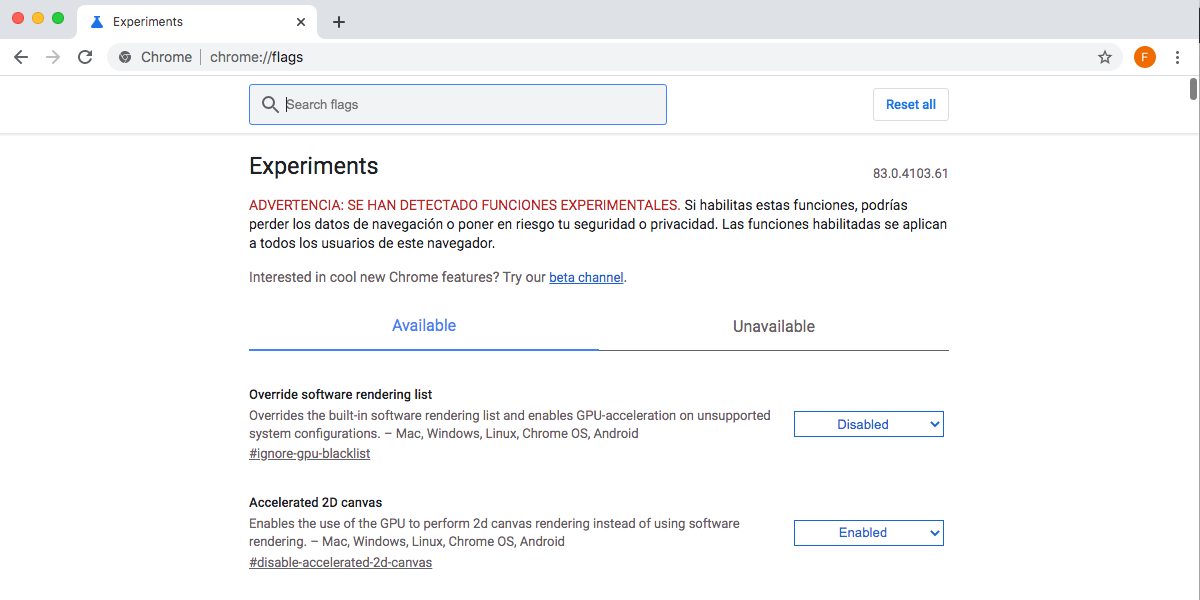
Kad logs ir atvērts, mēs atrodam bezgalīgu skaitu dažādu iespēju, mēs meklēsim cilni ar nosaukumu "Automātiska cilnes izmetšana" (Ja mēs to neredzam, mēs varam izmantot meklētājprogrammu). Kad to atradīsim, tā statuss ir jāiestata uz “Iespējots”. Kad tas būs izdarīts, mums būs tikai jānoklikšķina uz "Restartēt tagad" lai veiktas izmaiņas tiktu saglabātas.

Aparatūras paātrinājumu
Tagad mēs pētīsim iespēju "Aparatūras paātrinājums", Šī funkcija Tas ļaus mums optimizēt datora grafikas veiktspēju, vienlaikus izmantojot pārlūkprogrammu. Lai to izdarītu, mēs atvērsim pārlūku Chrome, lai piekļūtu ikonai augšējā labajā stūrī, lai šajā gadījumā piekļūtu cilnei "Iestatīšana" un tādējādi piekļūt iestatījumiem.
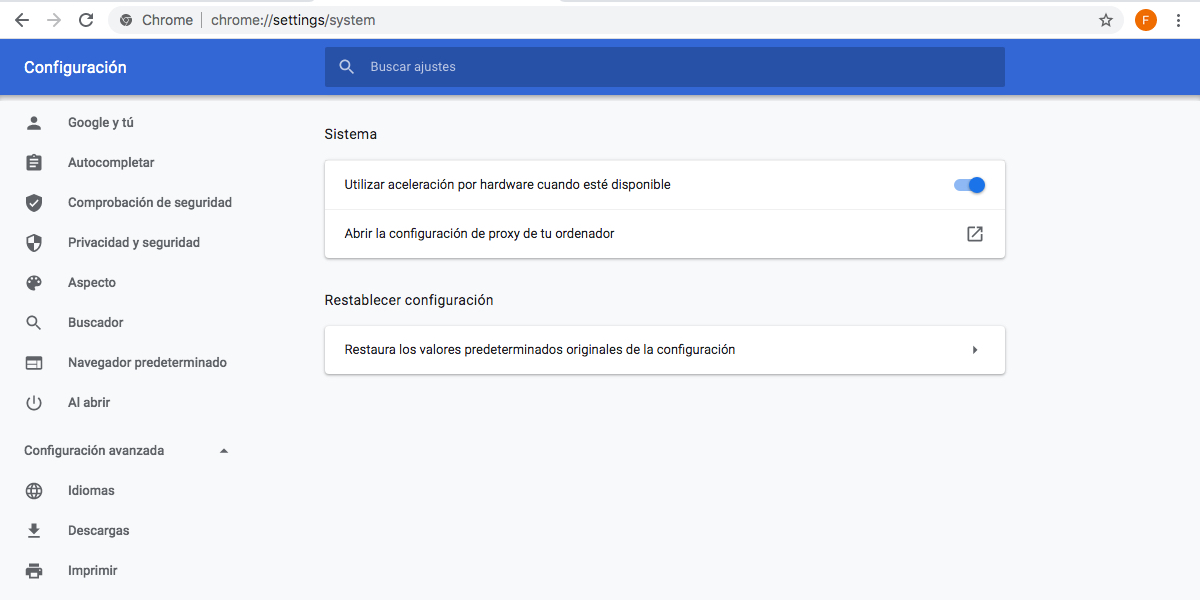
Iekļuvuši iekšā, mēs ieejam "Papildu konfigurācija" un mēs meklējam cilni "Sistēma", kur mēs meklēsim izsaukto iespēju "Izmantot aparatūras paātrinājumu, ja tas ir pieejams", mums tas vienkārši būs jāaktivizē.
Tādā veidā mēs neļaujam datoram pārvarēt tīmekļa pārlūka darbību. ļaujot tai izmantot vairāk resursu no mūsu datora.
Chrome paplašinājumi
Paplašinājumi ir ārēji rīki, kas palīdz mums veidot pārlūku tā, lai tas darbotos pēc mūsu gaumes. Sākot ar mūsu privātuma uzlabojumiem, tiešu piekļuvi pastam vai pat cenu monitoriem, lai pārraudzītu mūs interesējošos produktus no Amazon. Mums ir arī tādas lietojumprogrammas kā Google dokumenti, kas ļauj mums palaist programmas tajā pašā pārlūkprogrammā, it kā tā būtu neatkarīga sistēma.
Visiem šiem rīkiem ir, bet tas ir, ka visi tie automātiski tiks ielādēti katru reizi, kad palaižam pārlūkprogrammu, kā rezultātā RAM un procesora atmiņas patēriņš. Daudzi no šiem rīkiem var pat pastāvīgi pārbaudīt, vai esam izveidojuši savienojumu ar atjaunināšanu. Tas izraisa to, ka gaidīšanas laiks, lai varētu izmantot pārlūku no tā atvēršanas brīža, ir ilgāks nekā parasti.
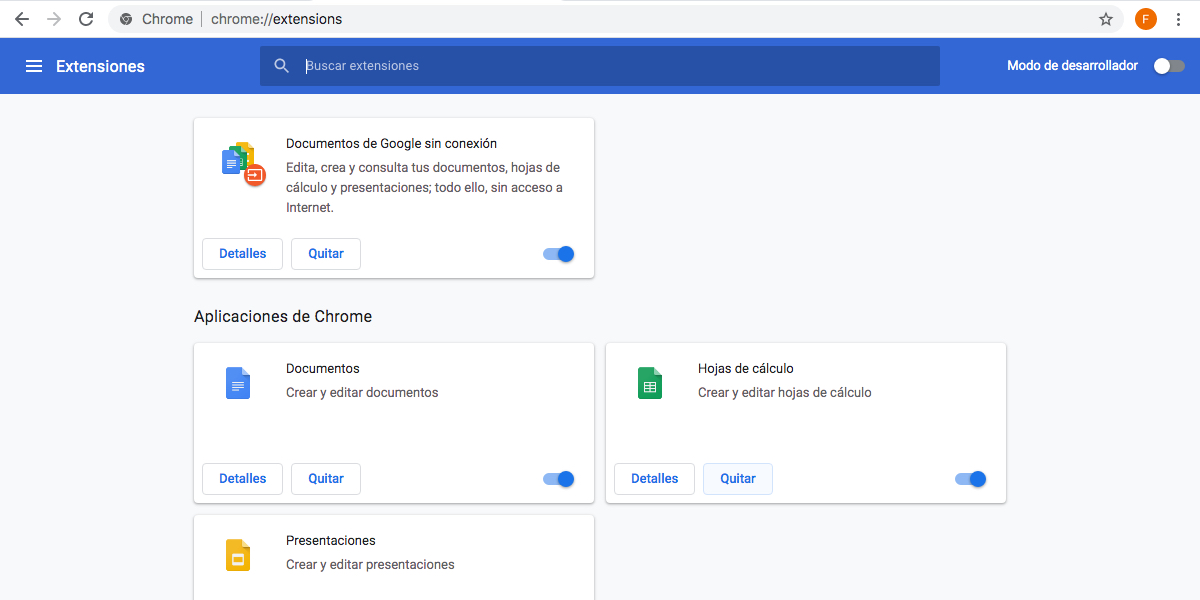
Kad mūsu pārlūks tiek atvērts lēnām, viena no pirmajām lietām, kas mums jādara, ir apskatīt instalētos paplašinājumus. Mums jāievada paplašinājumu izvēlne, rakstot adreses joslā "Chrome: // paplašinājumi /" , mēs pārskatīsim visu, ko esam instalējuši.
Atinstalējiet paplašinājumus
Ja starp visiem tiem, kurus esam instalējuši, mēs redzam dažus, kurus mēs neizmantojam, labākais ir tas, ka mēs to neapdzīvojām, atzīmējot atbilstošo slēdzi. Tādā veidā mēs neļausim paplašinājumu turpināt ielādēt katru reizi, kad palaižam programmu. Mēs tos varam arī pilnībā izdzēst, izmantojot pogu "noņemt". Jo mazāk paplašinājumu esam instalējuši, jo labāk pārlūks mums darbosies.
Chrome startēšanas iestatījumi
Visbeidzot, bet ne mazāk svarīgi, mēs atstāsim konfigurētu, ko mēs vēlamies redzēt, tiklīdz sākam pārlūku. Lai to izdarītu, mums vēlreiz jāievada konfigurācija un jāmeklē opcija kreisajā pusē "Atverot" kurā mēs atradīsim vairākas iespējas.
- Pirmais ir tas, ka pēc noklusējuma pārlūka Chrome atvēršanas laikā tiek atvērta jauna cilne, izmantojot "jauna cilne" no Chrome.
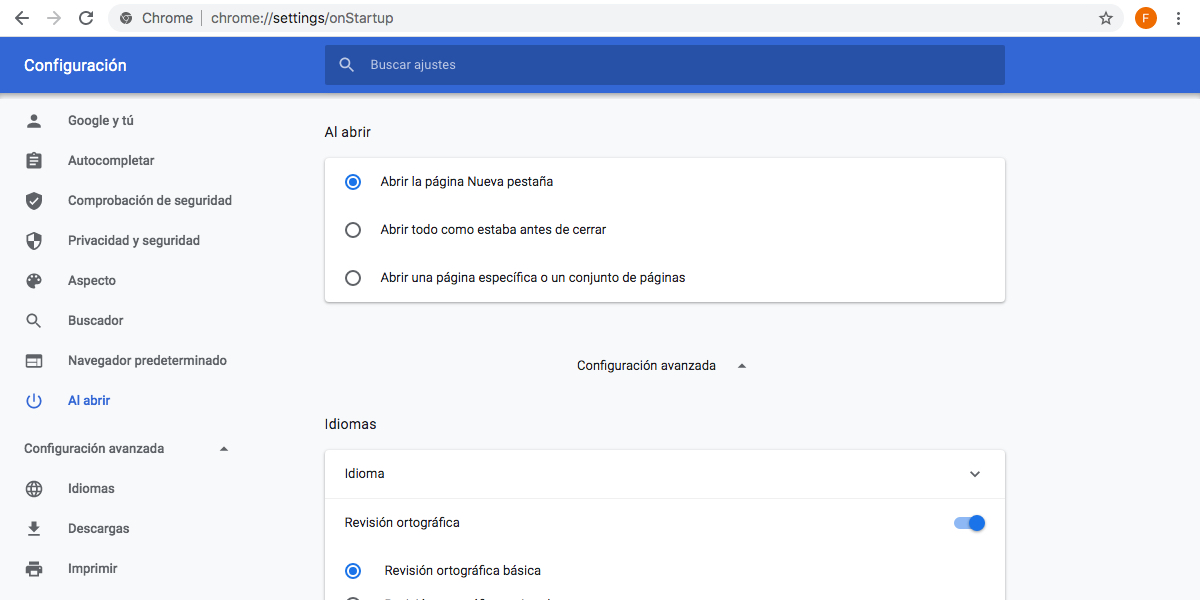
- Otra iespēja, ko tā mums piedāvā, ir atveriet visas cilnes, kas mums bija aktīvas pēdējo reizi, kad aizvērām pārlūkprogrammu. Tas var būt svarīgi gadījumos, kad pārlūku aizveram nejauši vai ja dators tiek izslēgts nejauši. Mēs varam domāt, ka tas ir vislabākais, bet resursu patēriņš būs lielāks un tāpēc ātrums mazāks. Pārlūks Chrome ielādēs visas cilnes, kas mums bija katru reizi, kad palaidām pārlūkprogrammu.
- Pēdējā iespēja, ko tā mums piedāvā, ir tā, kas ļauj mums atvērt konkrētu portālu, atverot pārlūkprogrammu. Tam nevajadzētu būt problēmai, bet Ja mūsu konfigurētā tīmekļa lapa ir ļoti smaga, tā negatīvi ietekmēs atvēršanas ātrumu.
Ja mēs vēlamies pēc iespējas paātrināt pārlūkprogrammas darbību, labākie varianti ir pirmais un pēdējais. Ja izvēlaties pēdējo, mums jāpatur prātā, ka jo smagāks tas ir, jo lēnāk darbosies mūsu pārlūks Chrome.